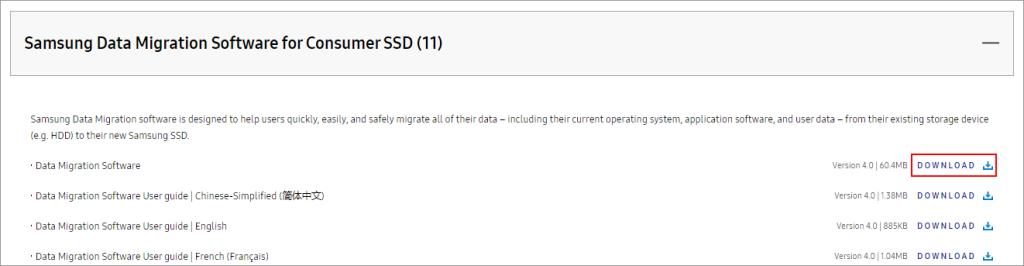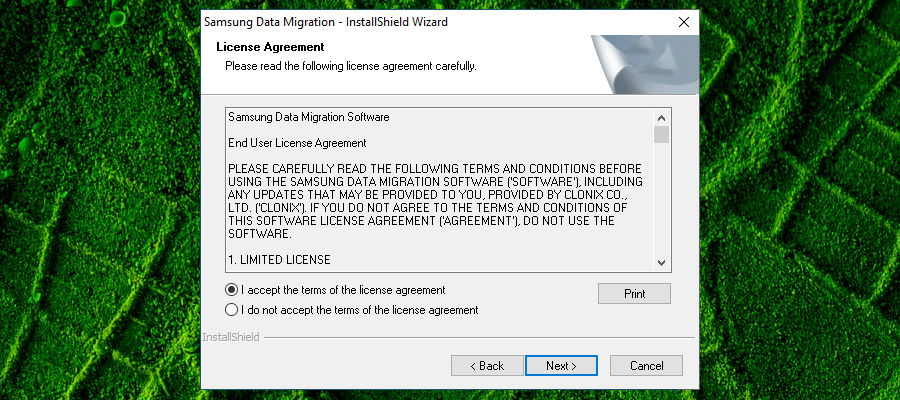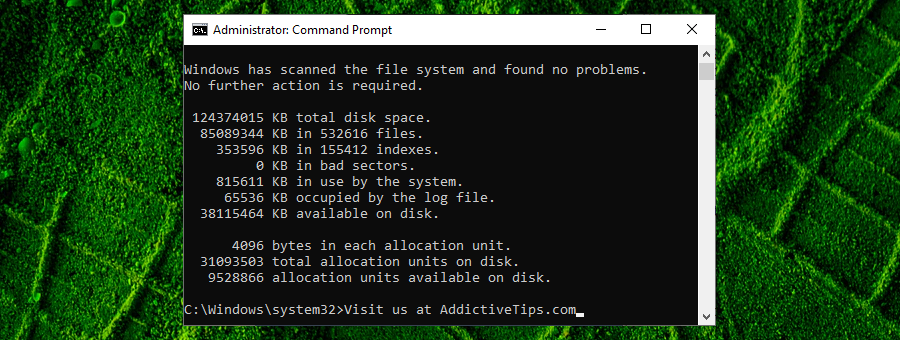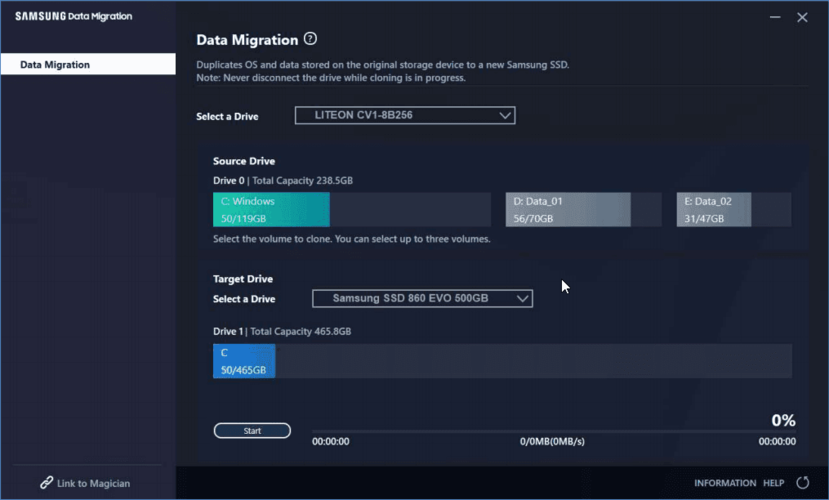Yakın zamanda bir Samsung SSD satın aldıysanız , verilerinizi eski bir sabit sürücüden taşımanın ve her şeyi yedeklemenin en iyi yolu Samsung Data Migration kullanmaktır .
Muhtemelen tahmin ettiğiniz gibi, Samsung şirketi tarafından özellikle HDD'ler ve SSD'ler için oluşturulmuş bir yedekleme yazılımı çözümüdür.

Diğer veri yedekleme yardımcı programlarından farklı olarak, Samsung Data Migration, basit seçeneklere sahip temiz bir arayüz sayesinde kullanımı inanılmaz derecede kolaydır.
Kişisel verilerinizi, uygulama yazılımını veya tüm işletim sisteminizi yedeklemekle ilgileniyor olun, bilgilerinizi başka bir diske hızlı ve güvenli bir şekilde taşımak için kullanabilirsiniz.
Size nasıl olduğunu göstereceğiz.
Samsung Data Migration nasıl indirilir
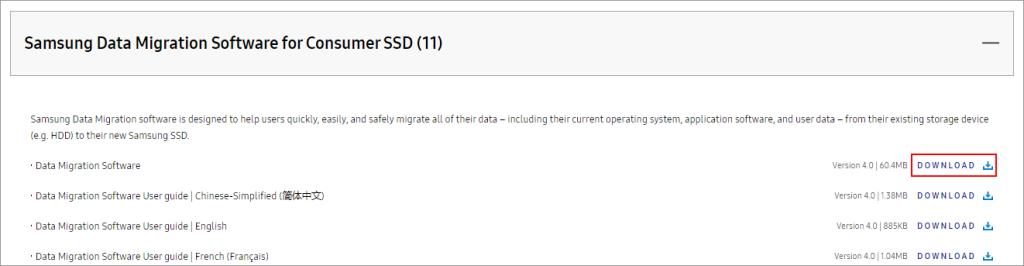
- Samsung indirme sayfasını ziyaret edin
- Veri Taşıma bölümüne ilerleyin
- Bu bölümü genişletmek için Samsung Data Migration Software for Consumer SSD'ye tıklayın
- Veri Taşıma Yazılımının yanındaki İndir seçeneğine tıklayın
Aracın kullanımı tamamen ücretsizdir. Yalnızca Windows işletim sistemlerinin yanı sıra MBR ve GPT önyükleme sektörü türlerini destekler.
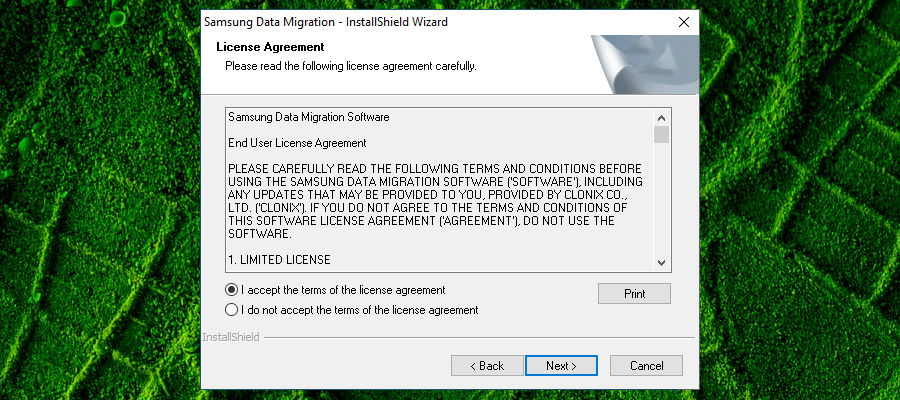
Uygulamayı kurmak hızlı ve kolaydır çünkü tek yapmanız gereken kurulum dilini seçmek ve lisans sözleşmesini gözden geçirmektir.
Samsung Veri Taşıma nasıl kullanılır?
Samsung Data Migration klonlama aracını kullanmadan önce, işletim sisteminizde bozuk sektörler olup olmadığını kontrol etmek iyi bir fikirdir. Bunu chkdsk aracını kullanarak kolayca yapabilirsiniz:
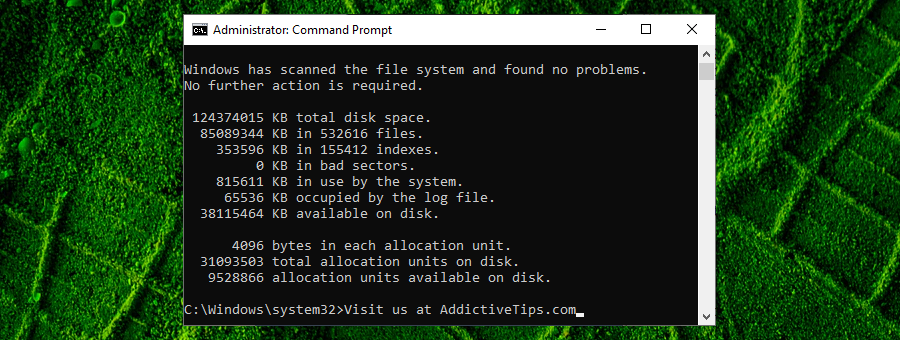
- Komut İstemini yönetici olarak çalıştırın
- Chkdsk'ye girin ve sonuçları sabırla bekleyin
- Windows herhangi bir bozuk sektör tespit ederse, /f chkdsk komutunu çalıştırın.
- Bilgisayarı yeniden başlatın
Chkdsk'den sonra Samsung geçiş yazılım aracını çalıştırın ve aşağıdakileri yapın:
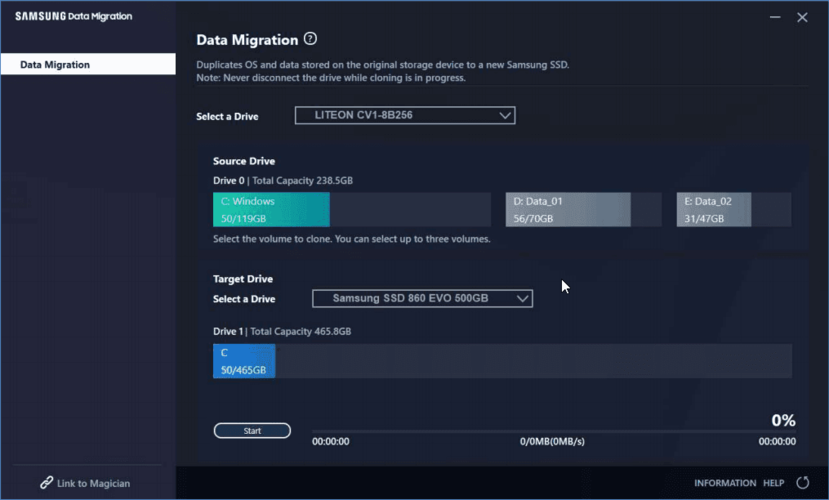
- Bilgisayar ünitenize bağlı bir Samsung SSD olduğundan emin olun.
- Ana pencerede SSD'ye erişilemiyorsa yenile düğmesini tıklayın
- Verileri kopyalamak istediğiniz kaynak sürücüyü seçin
- Otomatik olarak seçilmediyse, hedef sürücüyü Samsung SSD'nize ayarlayın
- Başlat'a tıklayın ve bekleyin
Samsung Veri Taşıma hakkında bilmeniz gereken başka ne var?
- Tüm bilgilerinizi taşımak istediğiniz Samsung SSD'yi takmadan önce, herhangi bir kritik veri içermediğinden emin olun. Eğer öyleyse, bir yerde bir yedek oluşturun. Bunun nedeni, veri taşıma çözümünün işletim sisteminizi kopyalamadan önce SSD'yi otomatik olarak biçimlendirmesidir.
- İşletim sisteminiz kaynak diskte yüklü değilse, Samsung Data Migration çalışmayacaktır. Kişisel dosya ve klasörleri kopyalamak için normal bir yedekleme aracı değildir.
- Şifreli diskler de desteklenmez, bu da onları okuyabilmek için herhangi bir parola korumasını kaldırmanız gerektiği anlamına gelir.
- Veri çoğaltma işlemi sırasında tüm bilgisayar aktivitelerinizi askıya alın. Aksi takdirde, diskinizi bozma riskiniz vardır.
- Taşıma uygulaması işlemin başarıyla tamamlandığını size bildirene kadar Samsung SSD'yi bilgisayarınızdan ayırmamalısınız.
- Samsung Data Migration ile çoğaltmak istediğiniz verileri tam olarak seçmek imkansızdır. Tüm işletim sisteminiz, Sistem Ayrılmış Bölümü bile varsayılan olarak seçilidir.
- Samsung Data Migration'ın diğer SSD'lerle çalışıp çalışmadığını merak ediyorsanız – çalışmıyor.
Çözüm
Alet işini kusursuz yapıyor. Her şeyi bir HDD'den SSD'ye kolayca kopyalamak için Samsung Data Migration'ı kullanabilirsiniz - sadece kaynağı ve hedefi seçin, ardından klonlama işini başlatmak için bir düğmeyi tıklayın.
Disklerinizin boyutuna bağlı olarak çok uzun sürmez. Son derece sezgiseldir ve kullanımı tamamen ücretsizdir.
Ancak Samsung Data Migration, eksiksiz bir yedekleme çözümünün yerini alamaz. Bu nedenle, dosyalarınızın, klasörlerinizin, uygulamalarınızın ve işletim sisteminizin düzenli olarak güvenli kopyalarını oluşturmanıza yardımcı olacak güvenilir bir araç arıyorsanız, başka bir yere bakmalısınız.